Skelbimas
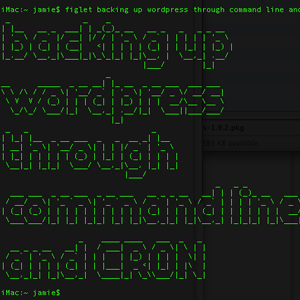 Praėjusį kartą, kai kalbėjome apie „WordPress“ atsargines kopijas, aš jums parodžiau, kaip nepaprastai lengva pasidaryti visos jūsų atsarginę kopiją duomenų bazę ir failus per SSH Kaip sukurti atsarginę savo svetainės kopiją naudojant SSH komandinę eilutęSavo svetainės ar tinklaraščio atsarginė kopija gali būti brangi ir varginanti užduotis, reikalaujanti įvairių papildinių ar papildomų planų iš jūsų prieglobos teikėjo, tačiau tai nebūtinai turi būti. Jei turite SSH ... Skaityti daugiau tik su keliomis komandomis. Šį kartą aš parodysiu, kaip automatizuoti šias komandas, kiekvieną savaitę teikdamas naujas atsargines visos svetainės atsargines kopijas, labai mažai pastangų. Tai taip pat taps puikia įžanga tiek į apvalkalo scenarijus, tiek į CRON, jei niekada jų nelietėte anksčiau - raktas norint išmokti tokias plačias temas yra pradėti tiesiai nuo jų pasitelkiant ką nors naudingo tu.
Praėjusį kartą, kai kalbėjome apie „WordPress“ atsargines kopijas, aš jums parodžiau, kaip nepaprastai lengva pasidaryti visos jūsų atsarginę kopiją duomenų bazę ir failus per SSH Kaip sukurti atsarginę savo svetainės kopiją naudojant SSH komandinę eilutęSavo svetainės ar tinklaraščio atsarginė kopija gali būti brangi ir varginanti užduotis, reikalaujanti įvairių papildinių ar papildomų planų iš jūsų prieglobos teikėjo, tačiau tai nebūtinai turi būti. Jei turite SSH ... Skaityti daugiau tik su keliomis komandomis. Šį kartą aš parodysiu, kaip automatizuoti šias komandas, kiekvieną savaitę teikdamas naujas atsargines visos svetainės atsargines kopijas, labai mažai pastangų. Tai taip pat taps puikia įžanga tiek į apvalkalo scenarijus, tiek į CRON, jei niekada jų nelietėte anksčiau - raktas norint išmokti tokias plačias temas yra pradėti tiesiai nuo jų pasitelkiant ką nors naudingo tu.
Atgal: atsargiai padarykite viską
Mes tai aptarėme paskutinį kartą, bet greitai susipažinome su dviem komandomis, kurių reikia atsarginėms duomenų bazės ir failų atsarginėms kopijoms sukurti, darant prielaidą, kad jau esate prisijungę ir perkėlėte save į tinklalapio katalogą (jei to dar nepadarėte, perskaitykite pirmąjį vadovėlį) suprasti). Įsitikinkite, kad juos atlikote tokia tvarka, kad į jūsų failų atsarginę kopiją būtų įtrauktas duomenų bazės failas, kurį išėjote pirmoje komandoje:
mysqldump - pridėti-drop-table -u vartotojo vardas -p duomenų bazės pavadinimas> databasebackup.sql. tar -cf backupfile.tar.
Pakeiskite Vartotojo vardas ir duomenų bazės vardas elementus su savo duomenų baze ir vartotojo vardą.
Pirmasis automatizavimas: scenarijų sudarymas
Kol kas mes sukursime naują scenarijų, kuriame bus tik keletas komandų, kurias išmokote kurti atsarginėms kopijoms pakeitimai įtraukiant ir slaptažodį (kadangi tai bus automatizuota, negalėsite įvesti slaptažodžio kiekvieną kartą). Kai baigsime, jums turėtų būti palikta tik viena komanda, kuri vykdys dvi komandas už jus!
Laikas taip pat yra laikas, kai išmokote redaguoti teksto failus naudodamiesi komandų eilute, nes visą laiką negalite pasikliauti FTP ir GUI. Norėdami tai padaryti, galite naudoti paprastą teksto redaktorių, vadinamą vi.
Norėdami paleisti programą ir sukurti savo pirmąjį scenarijų, įveskite:
vi „mybackupscript.sh“
Jei failo dar nėra, jis bus sukurtas ir jums bus parodytas gana bauginantis ekranas, panašus į šį:
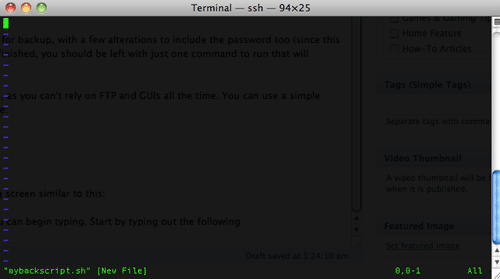
vi turi du režimus - redagavimo ir komandų režimą. Norėdami įjungti redagavimo režimą, paspauskite i. Tada galite pradėti rašyti. Jūs žinosite, kad tai suveikė, nes apačia kairėje pasisuks į „INSERT“

Pradėkite rašydami:
#! / šiukšliadėžė / š. mysqldump - add-drop-table -uVartotojo vardas -pSlaptažodisstalo pavadinimas > dbbackup.sql. tar -cf backup.tar.
Atminkite, kad šį kartą į komandą įtraukiame slaptažodį. Taip pat atkreipkite dėmesį, kad kai slaptažodžio nurodymui naudojame jungiklį -p, slaptažodį iškart įdedame po juo, nepalikdami tarpo tarp jų. Jei norite, vietoj to galite parašyti komandą taip, tačiau funkciškai nėra jokio skirtumo:
#! / šiukšliadėžė / š. mysqldump - add-drop-table --user =Vartotojo vardas - slaptažodis =Slaptažodisstalo pavadinimas > dbbackup.sql. tar -cf backup.tar.
Dabar turime tai išsaugoti. Vieną kartą paspauskite ESC, kad išeitumėte iš redagavimo režimo ir į teksto rengyklės komandų režimą. Tipas:
: rašyk
ir paspauskite „Enter“, tada
: mesti
ir vėl įeik.
Taigi jūs jau supratote, kad prieš bet kurias jūsų duotas komandas turi būti prieš dvitaškį. Šiuo metu viskas su vi.
Grįždami į komandinę eilutę, eikite į priekį ir padarykite savo naują scenarijų vykdomą, įvesdami šiuos duomenis:
„chmod 744“ „mybackupscript.sh“
Ir galiausiai išbandykite tai naudodamiesi:
./ mano atsarginis scenarijus
Aišku, atsižvelgiant į jūsų svetainės dydį ir serverio greitį, tai gali užtrukti. Jo pabaigoje galite sudaryti failus ir surasti „backup.tar“. Mano virtualiame privačiame serveryje prireikė maždaug 5 sekundžių, norint sukurti 100 MB „WordPress“ svetainės atsarginę kopiją.
Automatika antras žingsnis: CRON
CRON yra „Linux“ užduočių planavimo priemonė. Mes čia to išsamiai nenagrinėsime, tačiau duosiu jums tai, ko jums reikia kiekvieną savaitę paleisti atsarginį scenarijų. Taip pat aptarėme, kaip paleisti CRON darbus iš jūsų GUI pagrįsto svetainės valdymo skydelio. Norėdami pridėti užduotį prie CRON planavimo priemonės, tiesiog pridėkite eilutę prie „crontab“. Redaguokite tai įvesdami:
crontab -e
Tai atidarys CRON failą teksto rengyklėje, greičiausiai vėl. Jei niekada nieko nepridėjote anksčiau, greičiausiai, jis bus tuščias. Nesijaudink. Pridėti šias eilutes:
00 4 * * 0 /httpdocs/mybackupscript.sh
Formatas, kurį vykdo ši komanda, yra šiek tiek sudėtingas, tačiau yra toks:
minutė valanda diena mėnesio diena savaitės diena
A * ženkle ignoruoja šį elementą. Taigi aukščiau pateiktame pavyzdyje atsarginį scenarijų vykdysime po 00 minučių 4 valandas, kiekvieną savaitės 0 (sekmadienį).
Čia yra keletas kitų pavyzdžių, padėsiančių suprasti:
01 * * * * echo "Ši komanda vykdoma kas minutę po vieną minutę" 17 8 * * * echo "Ši komanda vykdoma kasdien 8:17 val." 17 20 * * * echo "Ši komanda vykdoma kasdien 8:17 val." 00 4 * * 0 echo "Ši komanda vykdoma kiekvieną sekmadienį 4 val. Ryto" * 4 * * Saulės aidas "Taigi tai yra" 42 4 1 * * echo "Ši komanda vykdoma kiekvieną mėnesio 1: 4:42." 01 * 19 07 * echo "Ši komanda kas valandą vykdoma liepos 19 d."
Kai tai įvesite, išsaugokite failą paspausdami ESC, tada įveskite: rašyti, po to išeiti. Spartioji šios versijos versija yra tiesiog įvesti: wq, kuri užrašys failą ir uždarys. Tai patogu, bet jei esate kažkas panašaus į mane, pamiršite šias mažas nuorodas.
Viskas! Šaknyje turėsite atnaujintą savo duomenų bazės ir visos svetainės kopiją, vadinamą backup.tar (arba bet kurią kitą, kurią pasirinkote pavadinti). Galbūt norėsite išmokti šiek tiek daugiau scenarijų, kad pridėtumėte datą prie failo pavadinimo pabaigos ir išvengtumėte to paties perrašymo kiekvieną kartą, bet tai jūs turite sužinoti. Tikiuosi, jūs pamatysite, kokia iš tikrųjų dabar yra komandinė eilutė!
Jamesas yra dirbtinio intelekto bakalauras ir yra CompTIA A + bei Network + sertifikuotas. Jis yra pagrindinis „MakeUseOf“ kūrėjas ir laisvalaikį praleidžia žaisdamas VR dažasvydį ir stalo žaidimus. Nuo mažens jis statė kompiuterius.